Correction d'un fichier d'ouverture d'erreur pour l'écriture sur Windows 10/11
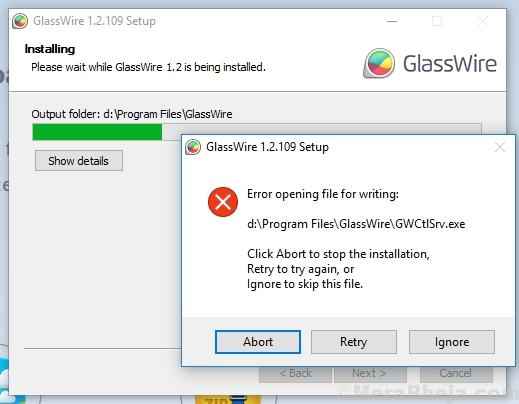
- 3717
- 1189
- Zoe Dupuis
Il existe 2 façons d'installer des applications sur Windows 10 ou Windows 11. L'un est via le Windows Store et l'autre via le site Web du fabricant. Lors de l'installation d'applications de ce dernier, les utilisateurs ont signalé l'erreur suivante:
Erreur d'ouverture du fichier en écriture
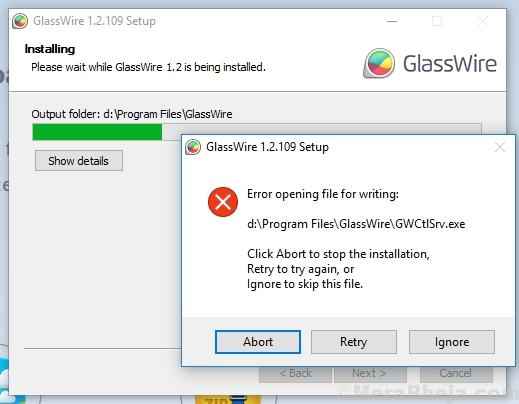
Cette erreur est courante lors de l'installation d'applications comme VLC, Notepad ++, Glasswire, etc.
Cause
Le problème pourrait être qu'une version précédente du logiciel n'aurait peut-être pas été complètement désinstallée, ou une autre installation en cours pourrait être interférente, ou la version sélectionnée pourrait être erronée.
Essayez les solutions suivantes pour résoudre le problème:
1] Assurez-vous qu'aucune autre installation n'est en cours
2] supprimer les traces de toute version précédente ou similaire du logiciel
3] nettoyage du disque
4] Modifiez l'emplacement de téléchargement du logiciel
Table des matières
- Solution 1 - Exécutez le fichier de configuration en tant qu'administrateur
- Solution 2] Modifier les autorisations du fichier d'installation
- Solution 3] Assurez-vous qu'aucune autre installation n'est en cours
- Solution 4] Désactiver le contrôle du compte utilisateur-
- Solution 5] Exécutez le dépannage compatible-
- Solution 6] supprimer les traces de toute version précédente ou similaire du logiciel
- Solution 7] nettoyage du disque
- Solution 8] Modifiez l'emplacement de téléchargement du logiciel
- Solution 9] Désactiver l'accès au dossier contrôlé
Solution 1 - Exécutez le fichier de configuration en tant qu'administrateur
1 - Clic-droit sur le fichier de configuration que vous venez de télécharger.
2 - Maintenant, cliquez sur Exécuter en tant qu'administrateur dans le menu contextuel où apparaît
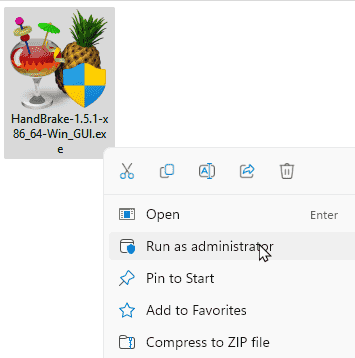
Solution 2] Modifier les autorisations du fichier d'installation
La modification de l'autorisation pour permettre l'installation du dossier d'installation peut résoudre ce problème.
1. Premièrement, accédez à l'emplacement où se trouve le fichier d'installation.
2. Clic-droit sur le fichier de configuration et cliquez sur "Propriétés".
3. Dans Propriétés fenêtre, allez à "Sécurité»Onglet.
4. Maintenant, cliquez sur "Modifier»Pour modifier le principe de sécurité.
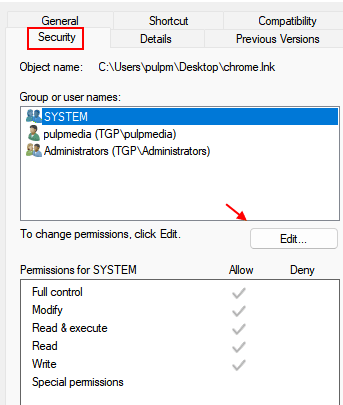
5 - Cliquez sur Ajouter
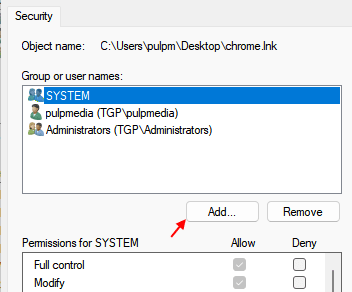
6 - Écrire tout le monde et cliquer D'ACCORD.
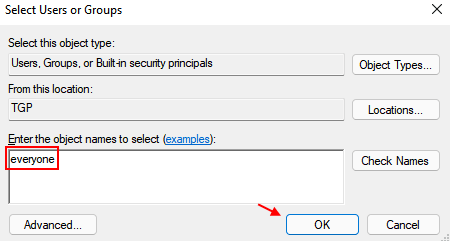
7 - Sélectionner tout le monde dans la liste et sélectionnez chaque autorisation pour attribuer un contrôle complet.
8 - Cliquez sur Appliquer et OK.
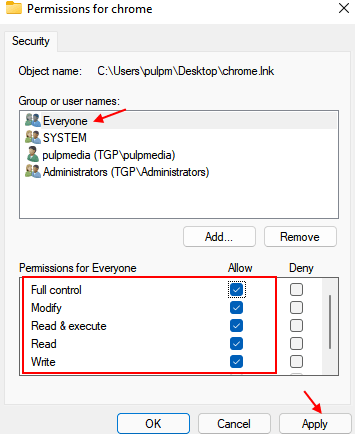
9- redémarrer ton ordinateur.
Maintenant, essayez d'installer à nouveau l'application.
Solution 3] Assurez-vous qu'aucune autre installation n'est en cours
Au cas où nous essayons d'installer plusieurs programmes sur un système en même temps, cela pourrait provoquer un conflit. La meilleure façon de s'assurer qu'aucune autre installation n'est en cours, est de redémarrer le système. Cependant, l'autre processus pourrait réinitiier. Dans un tel cas, cliquez sur RETRY et Vérifiez si cela aide.
Vous pouvez également ouvrir le gestionnaire de tâches (CTRL + ALT + DEL >> Gestionnaire de tâches) et vérifier si cela indique une autre installation en cours.
Dans le cas où toutes ces options échouent, cliquez sur Aborter lors de l'obtention du message d'erreur et accédez au dossier où le fichier de configuration devait être enregistré et supprimer tout composant du logiciel.
Solution 4] Désactiver le contrôle du compte utilisateur-
Désactiver le Contrôle du compte d'utilisateur (UAC) peut vous aider.
1. Clique sur le Recherche boîte et type "UAC".
2. Dans la fenêtre de résultats de recherche surélevée, cliquez sur "Changement Paramètres de contrôle du compte utilisateur".

3. Dans Paramètres de contrôle du compte utilisateur Fenêtre, sur le côté gauche, faites glisser la barre vers "Jamais notifier".
4. Ensuite, cliquez sur "D'ACCORD«Pour enregistrer les modifications sur votre ordinateur.
Cliquer sur "Oui"Au cas où vous êtes invité à l'autorisation Contrôle de compte d'utilisateur.
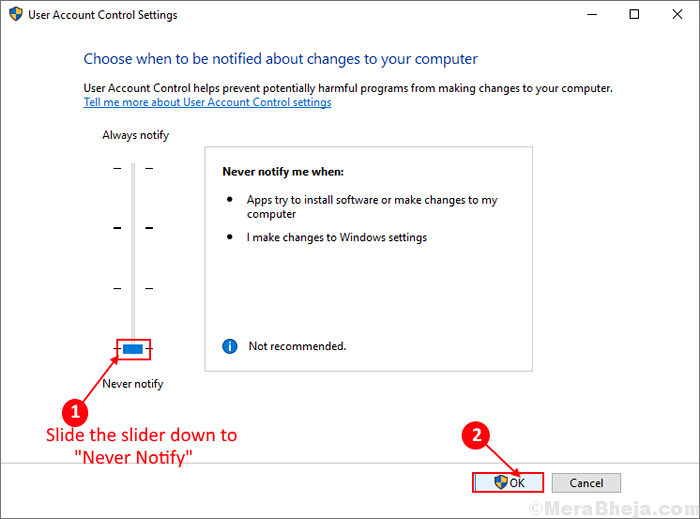
Une fois terminé, essayez de modifier / installer l'application à nouveau. Si le problème persiste, optez pour le prochain correctif.
Solution 5] Exécutez le dépannage compatible-
Ce problème peut être dû à des problèmes de compatibilité.
1. Localisez le programme d'installation (.EXE) Fichier sur votre ordinateur.
2. Clic-droit Dans le programme, puis cliquez sur "Propriétés".
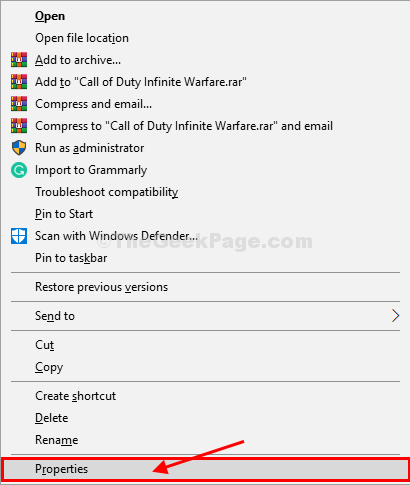
3. Maintenant, allez à "Compatibilité»Onglet.
4. Ensuite, cliquez sur "Exécuter le dépanneur de compatibilité".
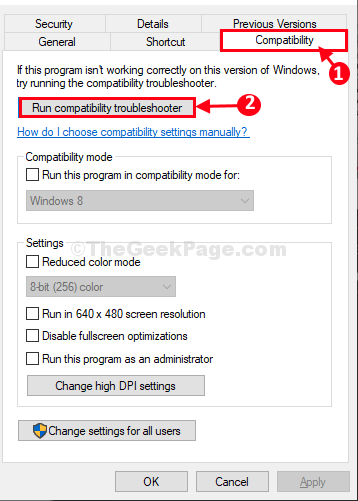
5. Ensuite, cliquez sur "Essayez les paramètres recommandés«Comme une option de dépannage.
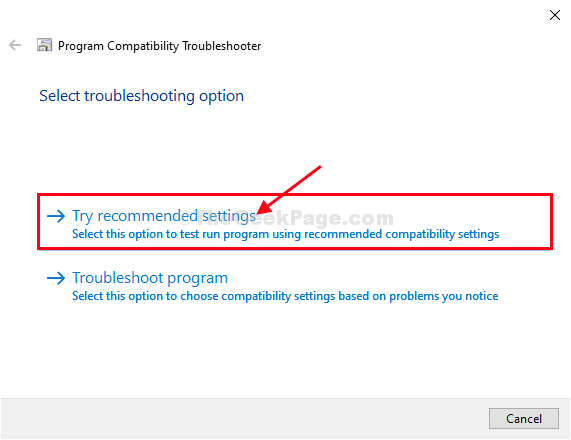
6. Une fois votre problème résolu, cliquez sur "Appliquer" et "D'ACCORD«Pour enregistrer les modifications sur votre ordinateur.

Essayez d'exécuter à nouveau l'installateur sur votre ordinateur.
Solution 6] supprimer les traces de toute version précédente ou similaire du logiciel
1] Tout d'abord, supprimez la version précédente ou la version similaire du logiciel de Panneau de configuration >> Programmes et fonctionnalités.
2] Désinstaller l'autre version du logiciel et redémarrage le système.
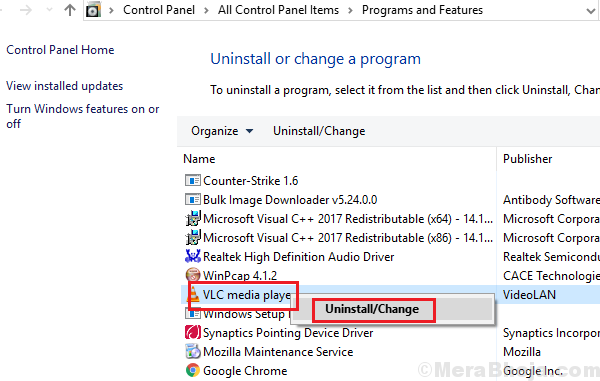
3] Supprimer tous les dossiers ou journaux associés à ce logiciel.
Solution 7] nettoyage du disque
Le nettoyage du disque est nécessaire pour effacer tout fichier temporaire qui empêche l'installation de la nouvelle version du logiciel.
1] Recherchez le nettoyage du disque dans la barre de recherche Windows et ouvrez le programme.
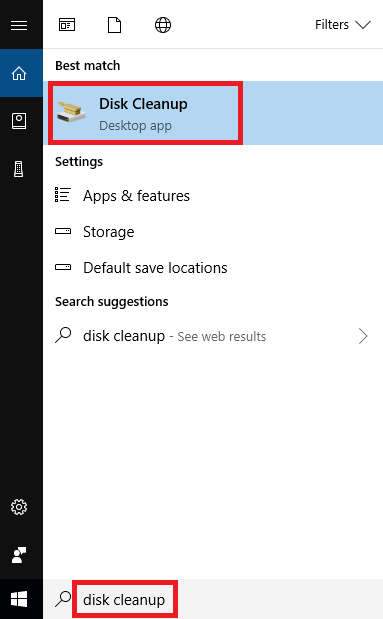
2] Sélectionnez le lecteur pour nettoyer et cliquez sur OK pour exécuter le processus.
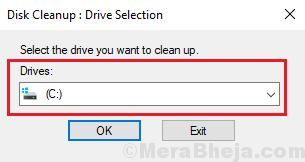
3] Redémarrez le système et vérifiez s'il aide au problème.
Vous pouvez également utiliser des outils tiers pour nettoyer le disque.
Solution 8] Modifiez l'emplacement de téléchargement du logiciel
Dans le cas où les solutions susmentionnées ont échoué, effacez les traces du programme et réinstallez-la du site Web. Cependant, modifiez l'emplacement de téléchargement lorsque vous avez été invité à.
Assurez-vous de télécharger la version 32 bits du logiciel pour un système 32 bits et une version 64 bits du logiciel pour un système 64 bits.
Solution 9] Désactiver l'accès au dossier contrôlé
1 - Recherche Accès à dossier contrôlé Dans la boîte de recherche de la barre des tâches
2-maintenant, cliquez sur Accès à dossier contrôlé
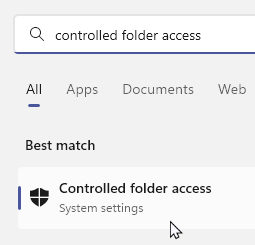
3-maintenant, tournez Désactivé Accès à dossier contrôlé
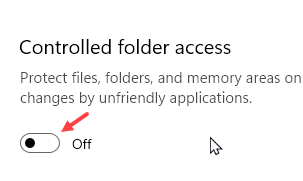
4-après cela, reprochez l'installation.
- « Comment augmenter le signal wifi faible sur Windows 10, 11
- Correction de l'erreur HTTP 304 Erreur non modifiée »

